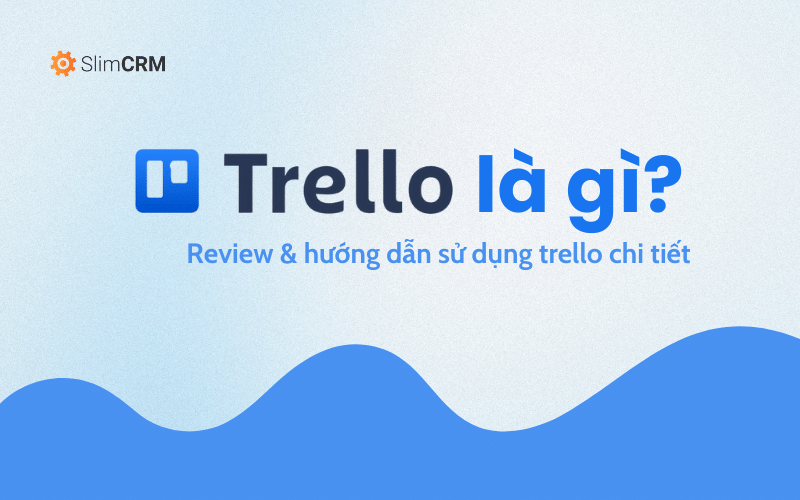
Trong bối cảnh sự phức tạp và đa dạng của các dự án và công việc trong môi trường kinh doanh đang gia tăng đáng kể. Để đảm bảo hiệu quả và thành công trong quản lý dự án và công việc, phần mềm quản lý dự án đã trở thành một yếu tố cần thiết không thể thiếu. Trong đó, Trello app là cái tên được rất nhiều người quan tâm.
Vậy phần mềm Trello là gì? Trello có những tính năng nổi bật nào? Phần mềm này sử dụng ra sao? Những ai phù hợp sử dụng Trello? Tất tần tật những thắc mắc trên sẽ được SlimCRM giải đáp ngay trong bài viết dưới đây!
Giới thiệu về Trello
Trello là công cụ quản lý công việc và dự án, hỗ trợ nhóm trong việc tạo ý tưởng, lên kế hoạch để cùng nhau hợp tác và hoàn thành công việc một cách hiệu quảt. Ứng dụng này hoạt động dựa trên phương pháp Kanban.
Trello được thiết kế giống như một bảng với các ghi chú của các dự án và nhiệm vụ, được phân chia thành các cột và có thể di chuyển một cách thuận tiện để thể hiện quy trình làm việc, quyền sở hữu dự án và tình trạng hoàn thành.
Đọc thêm:
1. Clickup là gì? So sánh Clickup vs Monday, Trello và Slack
2. Review phần mềm Monday từ A-Z
3. Asana là gì? Đâu là phần mềm thay thế Asana tốt nhất 2024
Các tính năng nổi bật của ứng dụng Trello
Tính năng Task trong Trello
Điểm nổi bật của tính năng này trong ứng dụng Trello là khả năng lưu trữ nhiều thông tin bao gồm hình ảnh và tệp đính kèm, ngoài ra chúng có khả năng tùy chỉnh thời hạn và theo dõi trạng thái. Tính năng Task có thể chứa ghi chú, cho phép thành viên trong nhóm theo dõi tiến trình và giao nhiệm vụ cụ thể thông qua việc "gắn cờ" để dễ phân biệt.
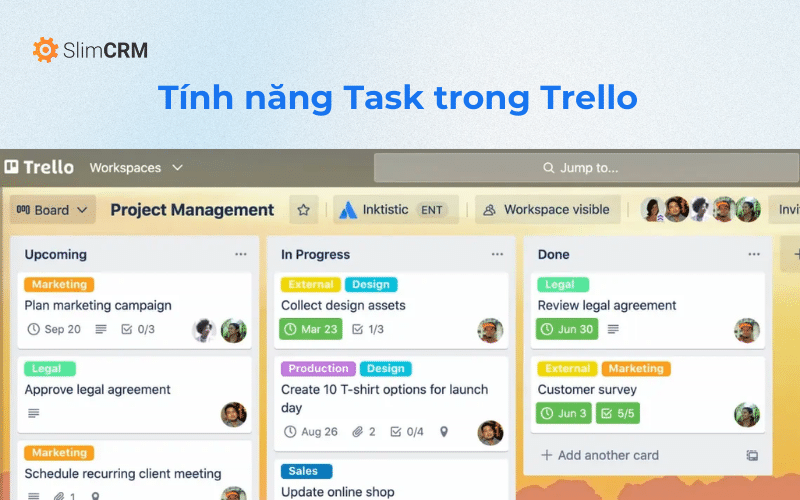
Trello cũng hỗ trợ tích hợp với hàng trăm ứng dụng và dịch vụ từ các nhà cung cấp khác nhau, ví dụ như Google Drive, OneDrive, GitHub, Slack, Jira,...
Đọc thêm: Top 20 phần mềm quản lý công việc online hiệu quả nhất cho người Việt!
Tính năng bảng
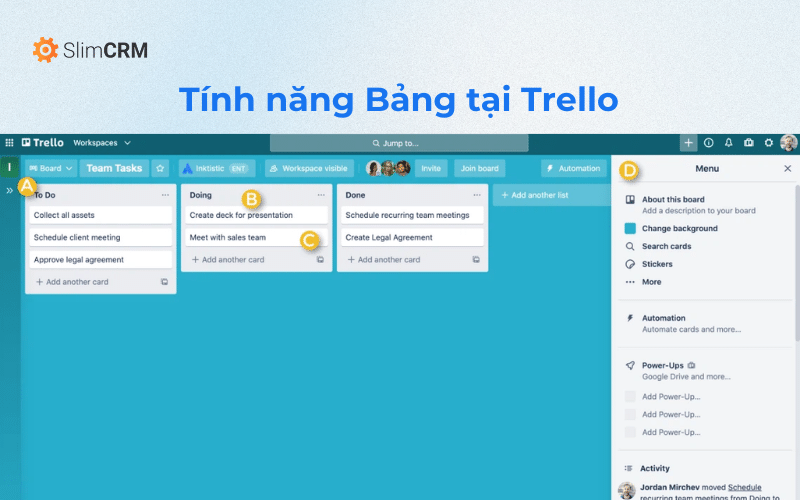
Tính năng nổi bật khác của Trello là khả năng tạo ra không gian làm việc tổng thể dưới dạng bảng linh hoạt. Bảng này cho phép người dùng tổ chức và quản lý công việc một cách hiệu quả, bằng cách chứa bất kỳ số lượng danh sách và thẻ nào mà họ cần.
Tính năng danh sách
Trong Trello, các cột chứa thẻ được sử dụng để tạo danh sách công việc. Cách bạn tùy chỉnh và tổ chức các danh sách này hoàn toàn linh hoạt và tuỳ thuộc vào nhu cầu của bạn.
Ví dụ, mỗi danh sách có thể đại diện cho một thành viên trong nhóm và cho phép hội đồng quản trị theo dõi nhiệm vụ của mỗi thành viên. Hoặc bạn có thể sắp xếp danh sách theo quy trình làm việc, trong đó mỗi thẻ di chuyển từ một danh sách sang danh sách khác khi công việc tương ứng được xử lý và hoàn thành.
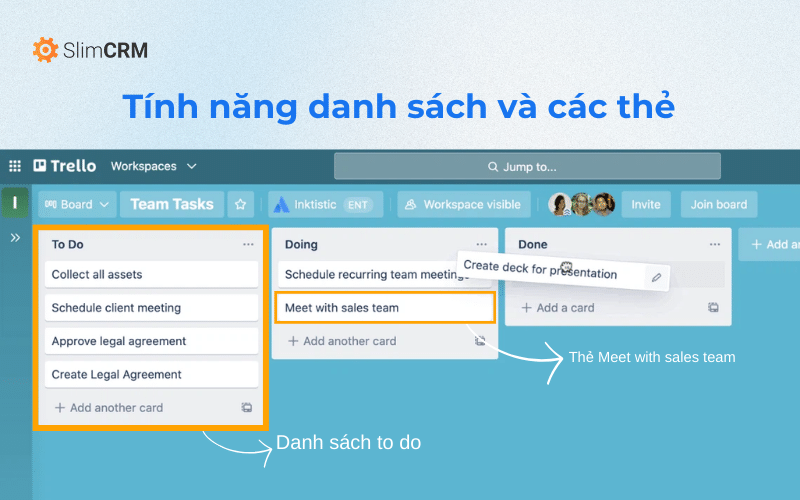
Bằng cách tận dụng tính linh hoạt của Trello, bạn có thể tổ chức công việc, giao việc một cách hiệu quả và theo dõi tiến trình một cách thuận tiện.
Tính năng thẻ
Trong Trello, thẻ được coi là một đơn vị cơ bản và thường được sử dụng để xác định các nhiệm vụ cần thực hiện. Thông qua thẻ, bạn có thể gắn kết tệp đính kèm, hình ảnh, ghi chú và nhiều thông tin khác.
Thẻ cũng dễ dàng mở và chỉnh sửa chỉ bằng một cú nhấp chuột, cùng với khả năng di chuyển thẻ giữa các danh sách thông qua việc kéo và thả. Nhờ tính linh hoạt này, bạn có thể quản lý và điều chỉnh công việc một cách thuận tiện và dễ dàng trên Trello.
Đọc thêm: Top 9 phần mềm quản lý tiến độ giúp gấp đôi hiệu suất công việc, dự án!
Hướng dẫn sử dụng Trello
Dưới đây là cách sử dụng phần mềm trello đơn giản và dễ hiểu:
Tạo bảng trên Trello
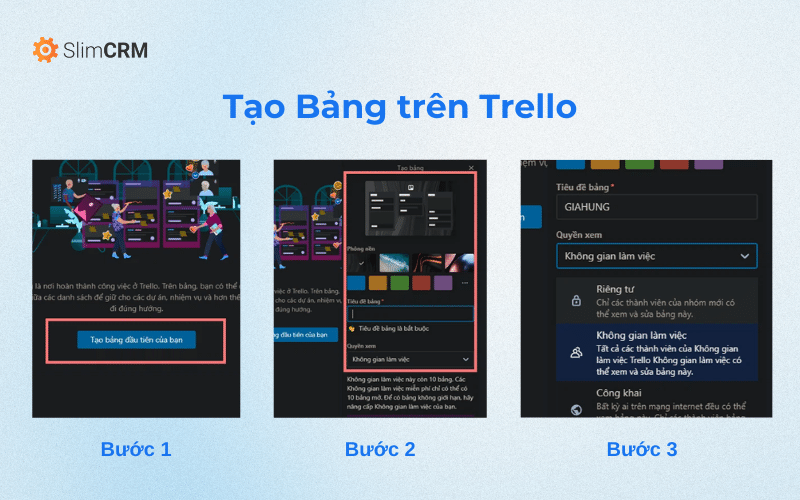
Bước 1: Khởi động máy tính và mở ứng dụng Trello. Trên Bảng cá nhân, hãy nhấp vào hộp có nội dung "Tạo bảng đầu tiên của bạn..."
Bước 2: Đặt tiêu đề cho bảng của bạn. Bạn cũng có thể tuỳ chọn màu nền hoặc mẫu theo sở thích cá nhân của mình.
Bước 3: Nếu bạn đã có nhóm, hãy chọn nhóm mà bạn muốn cấp quyền truy cập vào bảng. Nếu bạn chưa có nhóm, bạn có thể tiếp tục đến phần tiếp theo để tạo mới nhóm.
Tạo nhóm trên Trello
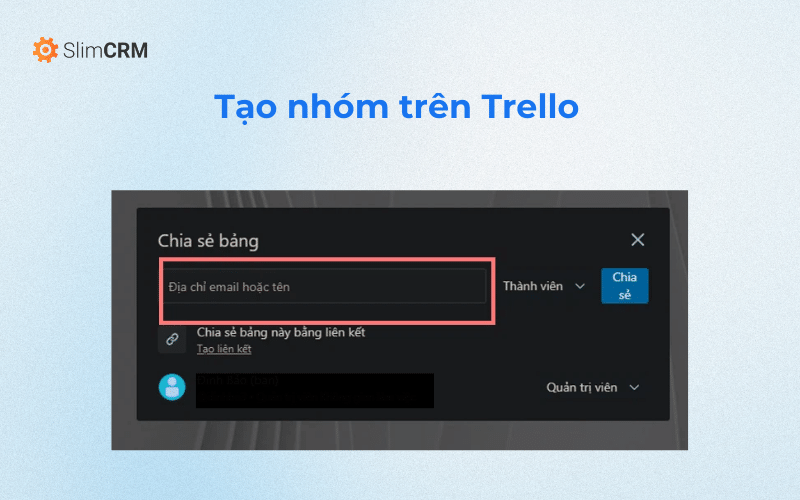
Bước 1: Truy cập vào trang chủ Trello và mở bảng mà bạn muốn thêm thành viên.
Bước 2: Tìm người dùng bằng cách nhập địa chỉ email hoặc tên người dùng của họ vào ô tìm kiếm.
Bước 3: Khi bạn đã nhập tên của tất cả các thành viên mà bạn muốn thêm, hãy nhấp vào nút "Gửi lời mời" để gửi lời mời tham gia bảng cho họ.
Tạo danh sách và thẻ
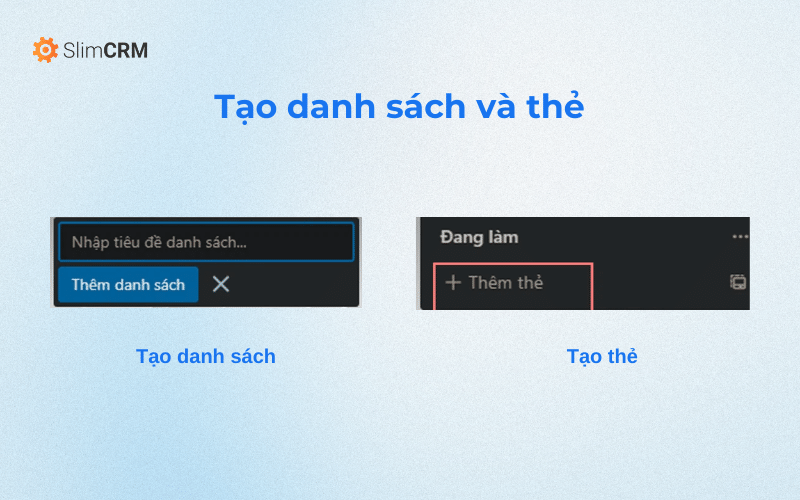
Bước 1: Truy cập vào bảng mà bạn muốn tạo danh sách mới. Bên phải của danh sách hiện có, hãy nhấp vào tùy chọn "Thêm danh sách".
Bước 2: Đặt tên cho danh sách mới của bạn và nhấp vào "Thêm danh sách".
Bước 3: Ở cuối danh sách mới, hãy nhấp vào "Thêm thẻ".
Bước 4: Trên thẻ mới, bạn có thể thêm mô tả, nhận xét, danh sách kiểm tra, nhãn và tệp đính kèm theo nhu cầu của bạn.
Phần mềm Trello phù hợp với đối tượng nào?
Trello là phần mềm quản lý công việc được đánh giá là đơn giản rất dễ sử dụng. Tuy nhiên những tính năng sẵn có trên Trello được khuyến khích phù hợp nhất với những nhóm làm việc nhỏ.
Đối với những đơn vị là các doanh nghiệp, đặc biệt là những doanh nghiệp vừa và nhỏ. Việc sử dụng phần mềm quản lý dự án có sự kết nối dữ liệu từ nhiều phòng ban nên được ưu tiên hơn. Việc hoạt động trên cùng một nền tảng với càng nhiều đầu việc sẽ càng thống nhất dữ liệu tại một nguồn, giúp dễ quản lý và thao tác thực hiện cũng nhanh hơn.
Vậy những doanh nghiệp này nên sử dụng phần mềm nào để quản lý tiến độ dự án hiệu quả? Cùng tìm hiểu ngay dưới đây.
Quản lý công việc, dự án hiệu quả với SlimCRM
Điểm khác biệt lớn nhất của Trello và SlimCRM là trong khi Trello là một phần mềm quản lý công việc đơn thuần, thì SlimCRM lại tích hợp đầy đủ các tính năng trong 4 khía cạnh:
- Quy trình vận hành
- Tiếp thị bán hàng
- Tài chính dòng tiền
- Tuyển dụng đào tạo
Nhờ vậy, tất cả các bộ phận trong công ty đều có thể hoạt động trên duy nhất 1 nền tảng. Dữ liệu sẽ được hợp nhất tự động từ các phòng ban để tạo báo cáo dễ dàng.
Tuy nhiên, trong phạm vi quản lý tiến độ công việc, SlimCRM sẽ chia sẻ những tính năng khi làm việc nhóm và quản lý dự án trên phần mềm:
SlimCRM cung cấp nhiều chế độ xem như Kanban, Gantt Chart và Bảng điều khiển chi tiết, giúp quản lý tiến độ công việc và dự án một cách hiệu quả.
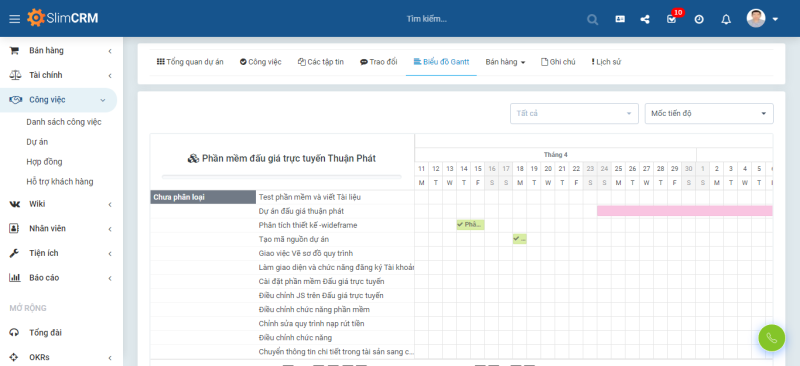
SlimCRM cho phép quản lý ngân sách, thu chi, tiến độ, phê duyệt và công nợ, giúp đảm bảo rằng tất cả các khía cạnh quan trọng của dự án được theo dõi và quản lý một cách tổng quát. Ngoài ra, SlimCRM cung cấp tính năng tự động tạo công việc lặp lại, giúp tiết kiệm thời gian và tăng năng suất làm việc trong việc xử lý các công việc định kỳ.
Phần mềm còn cung cấp các báo cáo trực quan và khoa học về hiệu suất công việc và tiến độ thực thi, giúp người dùng dễ dàng đánh giá và theo dõi tiến trình của dự án. Bạn cũng có thể tạo checklist và theo dõi tình trạng công việc trong dự án, giúp đảm bảo rằng không có công việc nào bị bỏ sót và mọi thứ đều được hoàn thành đúng hạn.
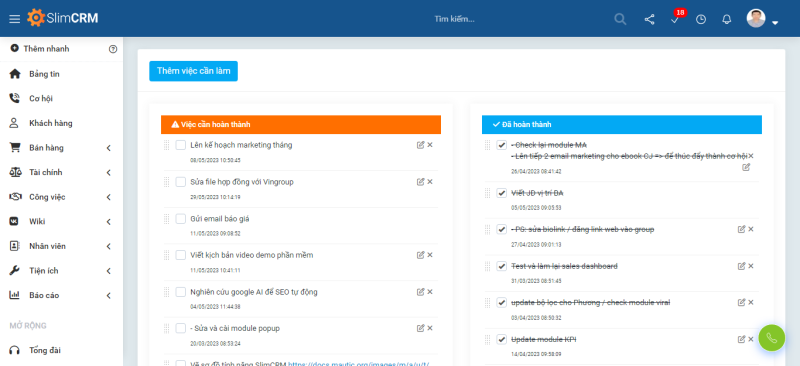
SlimCRM cung cấp tính năng chia sẻ dữ liệu nội bộ, giúp cải thiện sự phối hợp và tương tác trong nhóm làm việc, từ đó nâng cao năng suất tổng thể của dự án.
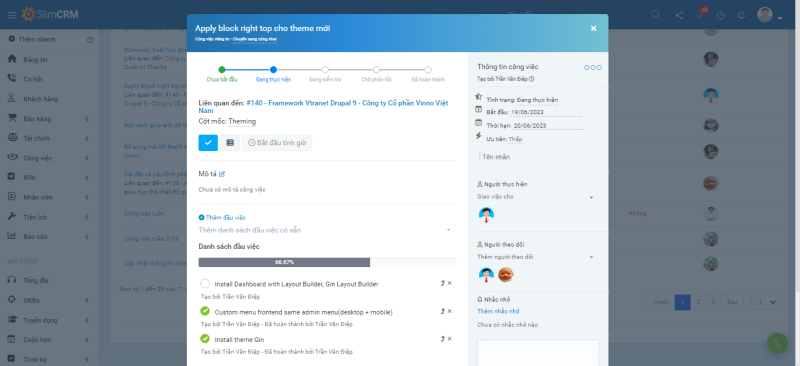
SlimCRM cung cấp biểu đồ tiến độ công việc theo thời gian thực, giúp người dùng theo dõi và đánh giá tiến trình công việc một cách trực quan và dễ dàng.
Trải nghiệm ngay phần mềm quản lý tiến độ dự án hiệu quả!
Trên đây là bài viết Trello là gì? Review và hướng dẫn cách sử dụng phần mềm Trello. Hy vọng bài viết trên đã cung cấp những thông tin hữu ích đến bạn. Đừng quên để lại bình luận và chia sẻ để ủng hộ đội ngũ SlimCRM trong thời gian tới nhé!
